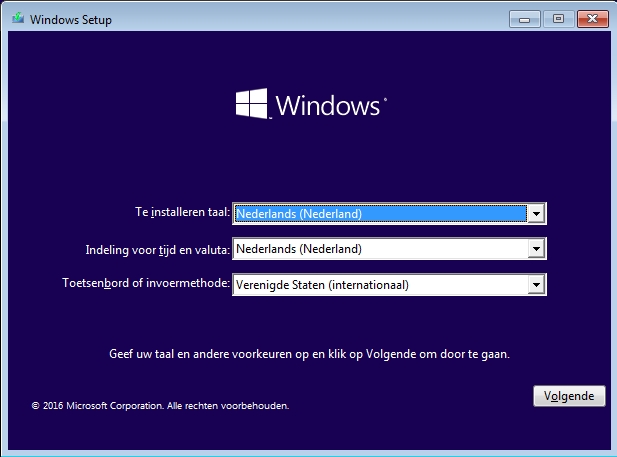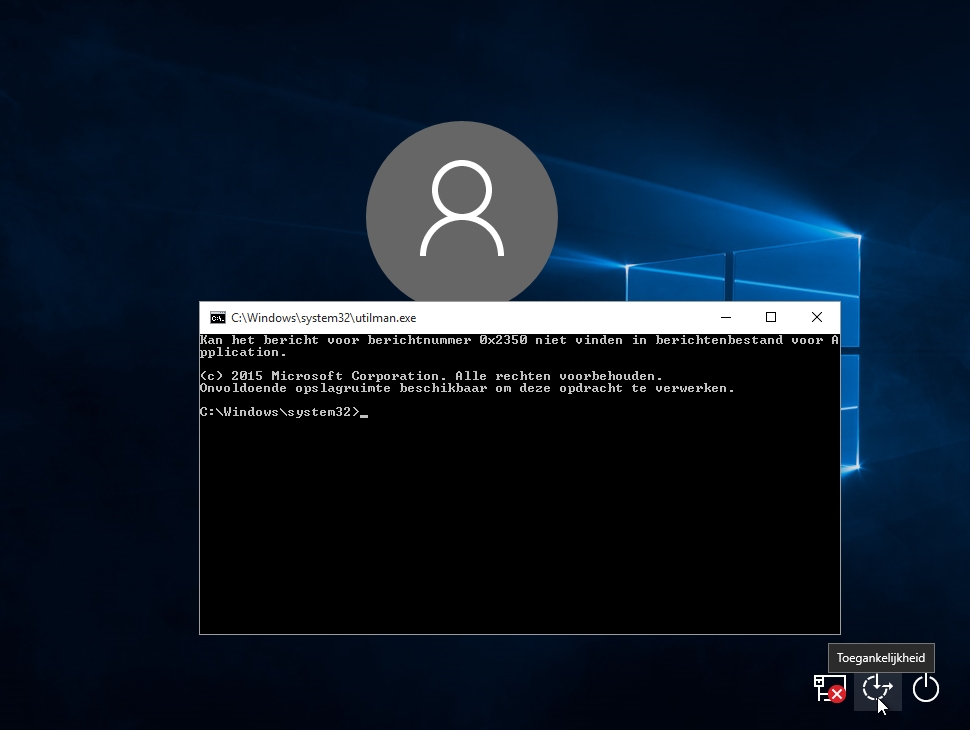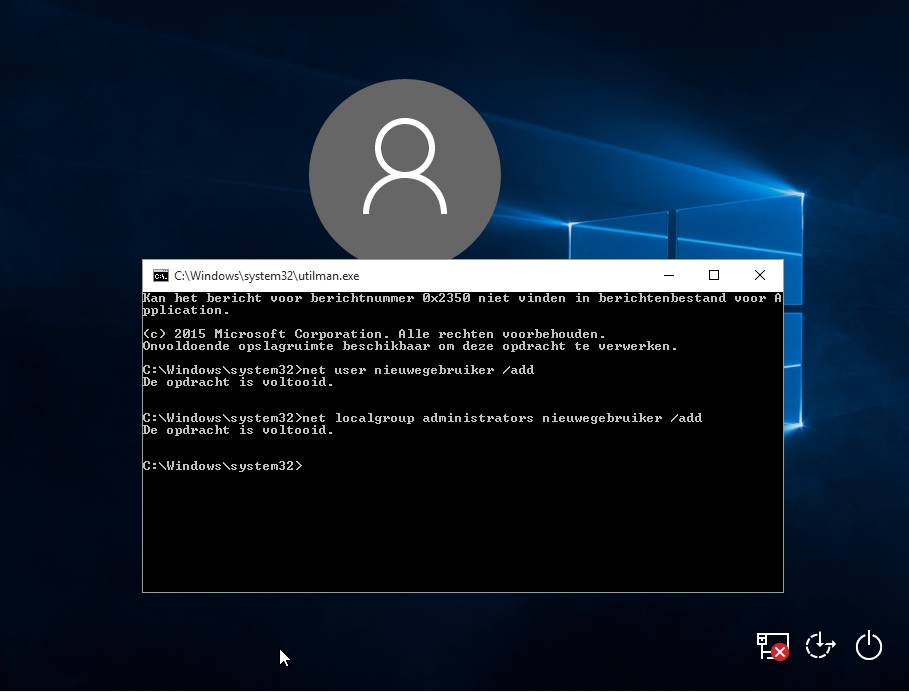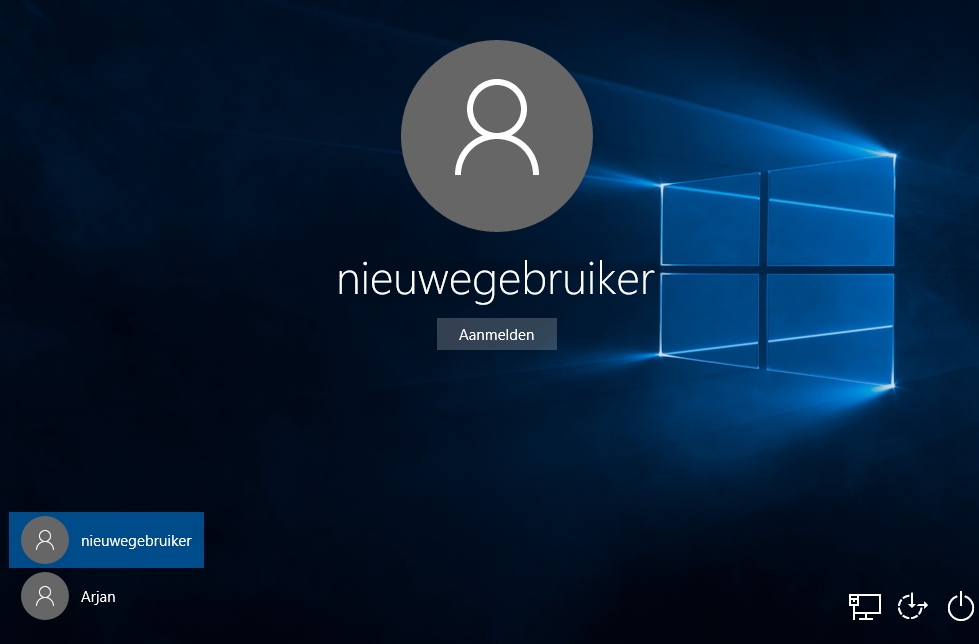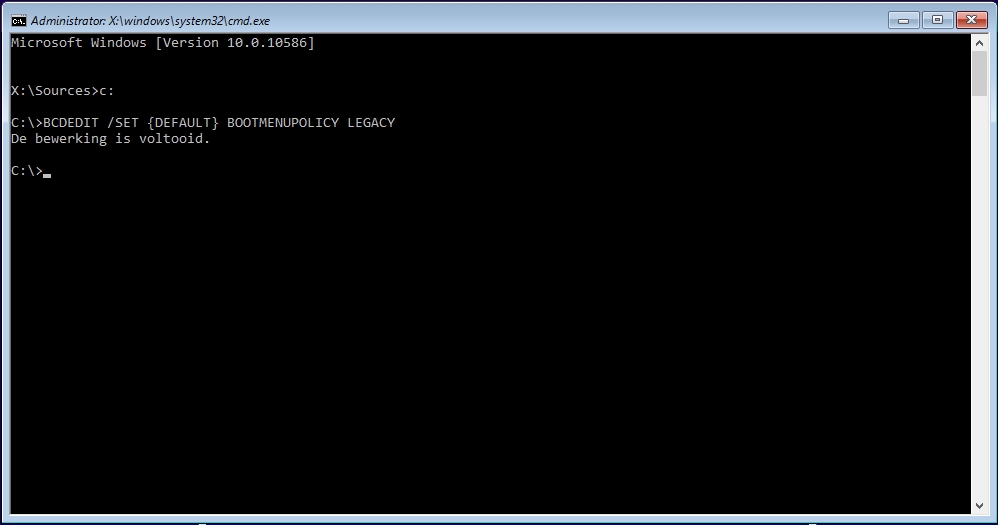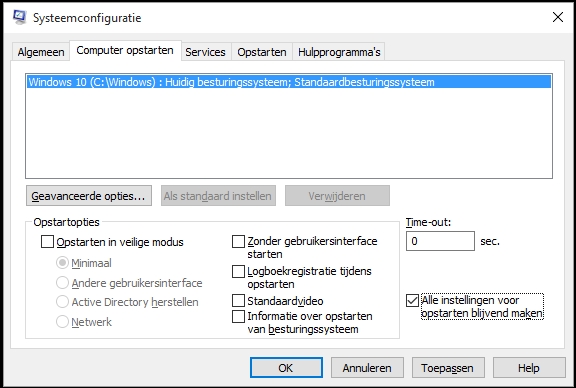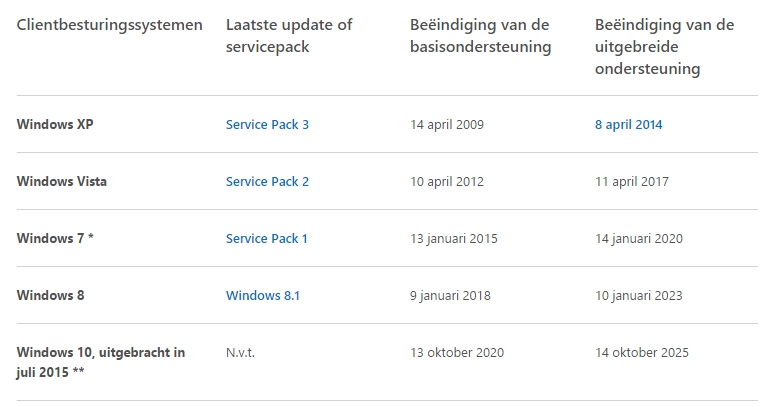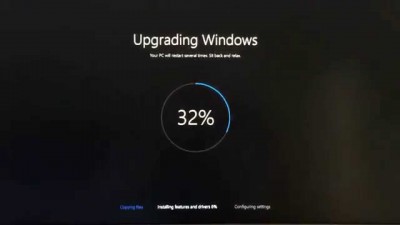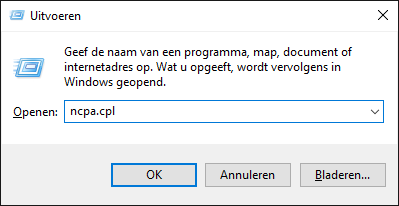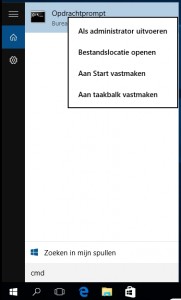Helaas is het mogelijk dat een gebruiker met een Microsoft account niet meer kan inloggen. Als er dan geen lokale account aanwezig is dan is het niet meer mogelijk om aan te melden op de Windows installatie. Hieronder een handleiding om een lokale gebruiker aan te maken in de Windows Setup via een herstelmedium.
- Maak eerst op een andere computer een Windows Setup medium aan via de Media Creation Tool.
- Met dit medium kan de computer opgestart worden. Daarna verschijnt dit venster.
Klik niet op volgende of installeren maar druk meteen op Shift+F10 om de opdracht prompt te krijgen.
Zoek eerst even op welke drive letter de Windows installatie heeft. Dit kan met c: d: enz. Gebruik het commando DIR om te kijken of het inderdaad de drive is met de Windows installatie. In mijn situatie is het drive D:.
Voer de volgende command’s één voor één in L(et op in mijn situatie dus d: in een andere situatie bijvoorbeeld c: gebruiken i.pv. d:)
-
move d:\windows\system32\utilman.exe d:\windows\system32\utilman.exe.bak
-
copy d:\windows\system32\cmd.exe d:\windows\system32\utilman.exe
-
wpeutil reboot
Na het laatste commando wordt de computer opnieuw opgestart. Verwijder het opstartmedium zodat de computer weer vanaf de harde schijf opstart.
Klik op Toegankelijkheid. Door het eerdere CMD commando zal nu de opdrachtprompt opstarten.
Met de volgende commando’s kan een lokale gebruiker (in deze situatie nieuwegebruiker) aangemaakt worden.Voer deze in.
-
net user nieuwegebruiker /add
-
net localgroup administrators nieuwegebruiker /add
Start hierna de computer opnieuw op. Daarna zal de nieuwe lokale gebruiker zichtbaar zijn.
Hierbij de commando’s om Toegankelijkheid weer te herstellen.
Type CMD voor de opdrachtprompt (rechtermuisknop en dan Uitvoeren als Administrator).
-
del c:\windows\system32\utilman.exe
-
copy c:\windows\system32\utilman.exe.bak c:\windows\system32\utilman.exe
Meestal is de driveletter binnen Windows c:.Anders even aanpassen aan een andere driveletter.
Het is raadzaam om te werken via een lokale gebruiker. Met een lokale gebruiker heb je altijd toegang tot de computer. Zie hiervoor: https://arjanlobbezoo.nl/windows-10-hoe-lokale-account-aanmaken-op-bestaande-installatie/
—-
Thanks to isunshare.com